Apr 12,2017 • Filed to: Blu-ray DVD • Proven solutions
avchd ファイルをブルーレイに 保存する方法
avchdとブルーレイについて
「avchd」規格とは、高効率の圧縮符号化技術を用いて、HD〈ハイビジョン〉信号を記録するハイビジョンデジタルビデオカメラの規格です。映像圧縮にはMPEG-4AVC/H.264方式を、音声にはドルビーデジタル方式、またはリニアPCM方式を採用しています。MPEG-4AVC/H.264方式は、従来の圧縮方式に比べ、さらに高い圧縮効率を持った優れた方式です。また、avchdには3つの特徴があります。1つ目はさまざまな記録メディアにハイビジョン映像を記録できることです。avchd規格対応カメラなら、ハイビジョン映像をランダムアクセス可能な記録メディア(DVD、ハードディスクドライブ、フラッシュメモリー、メモリーカードなど)に記録できます。2つ目はハイビジョン映像を長時間撮影することができます。映像圧縮にMPEG-4 AVC/H.264方式を採用することにより、こう圧縮な記録が可能になり、ハイビジョン映像の長時間撮影を可能にします。3つ目はご家庭でハイビジョン映像を楽しむことができます。Avchd規格対応カメラをハイビジョンテレビやavchd規格対応再生機器につなぎ再生することで、ご家庭でハイビジョン映像を手軽に楽しむことができます。
ブルーレイとDVDの違い
ブルーレイとDVDの違いですが、DVDは4.7GB、9.4GBと容量が少なめです。ブルーレイは25GB、100GB、128GBと大容量なので、ハイビジョンなど高画質な動画をたくさん保存することができます。
「ブルーレイ・DVD簡単作成!(Windows版)」の紹介
家族旅行の思い出やお子さんの成長記録など、皆さんにとって大切な動画は綺麗に保存したいですね。そんな時は、ソフト「ブルーレイ・DVD簡単作成!(Windows版)」のブルーレイ対応最新版、「Wondershareブルーレイ・DVD簡単作成」をお薦めします。
Wondershareブルーレイ・DVD簡単作成!では、WEB動画や最新のHDファイルまでavchd等形式を問わず大容量の動画を、初心者にも簡単にbdを作成出来ます。
avchdの動画データをブルーレイに保存するには、ファイル形式等の専門的な知識は必要ありません。Wondershareブルーレイ・DVD簡単作成!ならわずか3ステップで簡単に保存する事が出来るのです。
ブルーレイに保存するならオリジナリティを大切にしたい。豊富なテンプレートにお気に入りの背景やBGMの追加も可能なので、世界に1枚しかないブルーレイを作成して頂けます。
Wondershareブルーレイ・DVD簡単作成!は高度な編集機能を備えています。クロップタブには、ズームや彩度・明るさの調整等ブルーバーを左右に動かすだけで行います。他にも透かしや字幕を追加する事も可能です。この様に経験者から初心者まで、簡単にブルーレイに保存出来る事が大きな特徴です。
Wondershareブルーレイ・DVD簡単作成!」でavchdファイルをブルーレイに保存する方法

1 ソフト起動後ブルーレイディスク作成を選択します。
avchdファイルを追加して、ファイルのペンのマークをクリックすると編集画面が起動します。
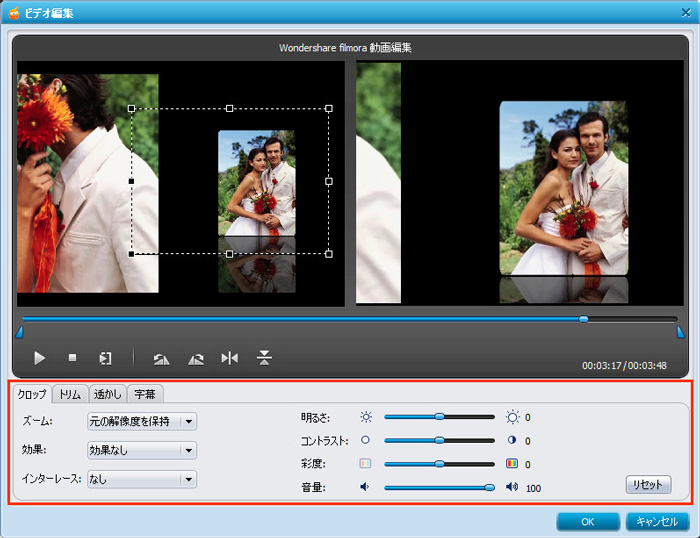
2 明るさや彩度・コントラスト・音量はブルーのバーを左右に動かす事で調整する事が可能です。映像効果として、古い映画風やグレー、エンボス等希望の編集が可能です。
透かしや字幕データの追加をする事で、イメージ通りの仕上がりになります。編集前と編集後の動画が左右に並んで再生される為、編集効果を目視で確認可能です。
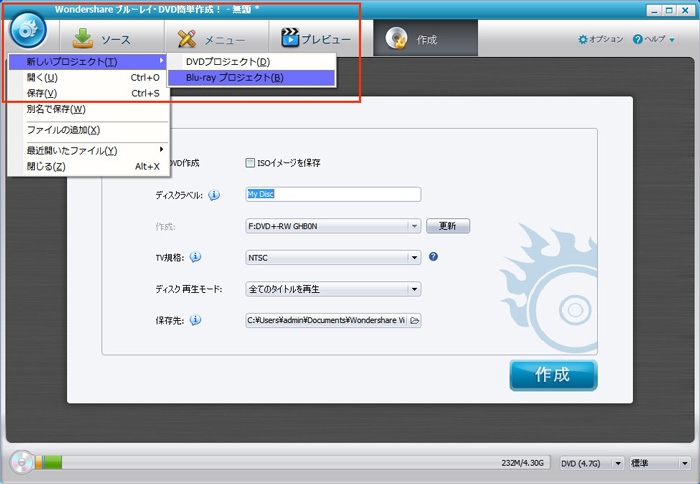
3 編集が終了後はプレビューで確認して作成をクリックすれば、avchdファイルをブルーレイに保存する事が出来ます。
ブルーレイ・DVD簡単作成!(Windows版)のブルーレイ対応の最新版、「Wondershareブルーレイ・DVD簡単作成」を使用することでavchd規格のフルハイビジョンの映像に編集を施し、高画質の映像をブルーレイで残すことができます。
是非一度、使ってみてください。




ka haru
Editor
コメント(0)